การเพิ่มผู้ใช้หรือกลุ่มเข้าไปในทีมจะอนุญาตให้ผู้ใช้เหล่านี้สามารถทำงานร่วมกันบนงานภายใต้บัญชีของคุณได้
เพื่อสร้างและจัดการกลุ่มของผู้ใช้ โปรดดู บทความนี้
มีทีมอยู่สองประเภท:
- ทีมองค์กร: ผู้ใช้และกลุ่มที่เป็นส่วนหนึ่งของทีมนี้จะสามารถมองเห็นงานทั้งหมดภายใต้องค์กรนั้นได้อย่างเต็มที่ และจะสามารถเพิ่ม / ย้าย / ลบผู้สมัครออกจากงานเหล่านี้ทั้งหมดได้
- ทีมงาน: ผู้ใช้และกลุ่มที่เป็นส่วนหนึ่งของทีมนี้จะสามารถมองเห็นข้อมูลทั้งหมดที่เกี่ยวข้องกับงานนั้นได้อย่างเต็มที่ และจะสามารถเพิ่ม / ย้าย / ลบผู้สมัครออกจากงานได้
สรุปการเข้าถึงและการดำเนินการที่อนุญาตตามบทบาทของผู้ใช้และการเป็นสมาชิกของทีม
| ผู้ใช้ระดับผู้ดูแลระบบ | เจ้าขององค์กร | สมาชิกทีมองค์กร (ผู้ใช้หรือกลุ่ม) | เจ้าของงาน | สมาชิกทีมงาน (ผู้ใช้หรือกลุ่ม) | ไม่ใช่สมาชิกทีม | |
|---|---|---|---|---|---|---|
| องค์กรสาธารณะ | มองเห็น, เข้าถึง, แก้ไข, มอบหมายทีม | มองเห็น, เข้าถึง, แก้ไข, มอบหมายทีม | มองเห็น, เข้าถึง, แก้ไข | มองเห็น, เข้าถึง, แก้ไข | มองเห็น, เข้าถึง, แก้ไข | มองเห็น, เข้าถึง, แก้ไข |
| องค์กรส่วนตัว | มองเห็น, เข้าถึง, แก้ไข, มอบหมายทีม | มองเห็น, เข้าถึง, แก้ไข, มอบหมายทีม | มองเห็น, เข้าถึง, แก้ไข | มองเห็น | มองเห็น | มองเห็น |
| องค์กรที่เป็นความลับ | มองเห็น, เข้าถึง, แก้ไข, มอบหมายทีม | มองเห็น, เข้าถึง, แก้ไข, มอบหมายทีม | มองเห็น, เข้าถึง, แก้ไข | |||
| งานในองค์กรสาธารณะ | มองเห็น, เข้าถึง, แก้ไข, มอบหมายทีม | มองเห็น, เข้าถึง, แก้ไข, มอบหมายทีม | มองเห็น, เข้าถึง, แก้ไข | มองเห็น, เข้าถึง, แก้ไข, มอบหมายทีม | มองเห็น, เข้าถึง, แก้ไข | มองเห็น, เข้าถึง, แก้ไข |
| งานในองค์กรส่วนตัวหรือที่เป็นความลับ | มองเห็น, เข้าถึง, แก้ไข, มอบหมายทีม | มองเห็น, เข้าถึง, แก้ไข, มอบหมายทีม | มองเห็น, เข้าถึง, แก้ไข | มองเห็น, เข้าถึง, แก้ไข, มอบหมายทีม | มองเห็น, เข้าถึง, แก้ไข |
วิธีเพิ่มสมาชิกทีมหรือกลุ่มให้กับทีมงานหรือองค์กร (ลูกค้า/แผนก)
-
ไปที่หน้าแสดงงานหรือองค์กร (ลูกค้า/แผนก) ที่คุณกำลังเพิ่มสมาชิกทีม และคลิกที่แท็บ "ทีม"


-
คลิกที่ "สมาชิกทีม" ภายใต้ทีมงานหรือองค์กรขึ้นอยู่กับว่าคุณต้องการเพิ่มสมาชิกทีมที่ไหน
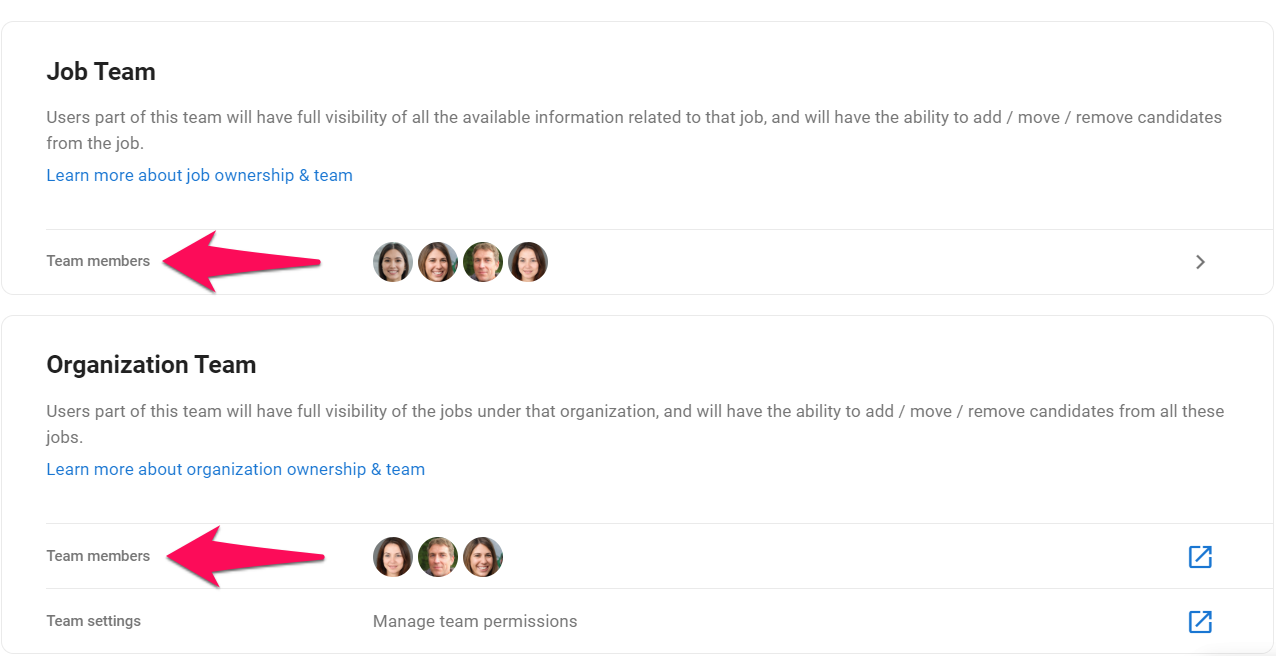
-
คลิกที่ "เพิ่มสมาชิกทีม"

-
เลือกว่าคุณต้องการเพิ่มผู้ใช้รายบุคคลหรือกลุ่มของผู้ใช้
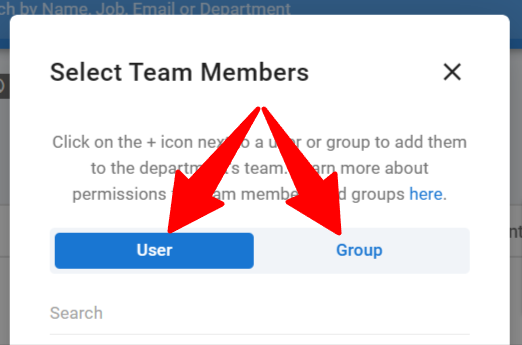
-
คลิกที่ไอคอน "+" ถัดจากผู้ใช้หรือกลุ่มเพื่อเพิ่มพวกเขาเข้าทีม
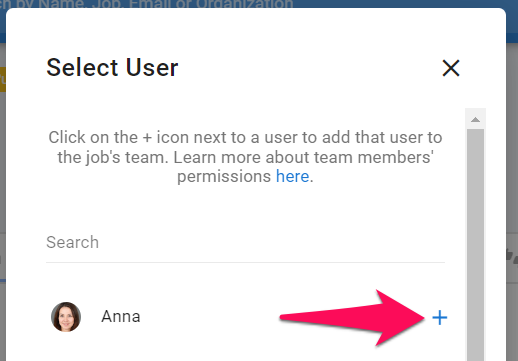
-
หรืออีกวิธีหนึ่ง คุณสามารถกำหนดผู้ใช้หรือกลุ่มให้กับงานหรือองค์กร (ลูกค้า/แผนก) ในระหว่างการสร้างได้
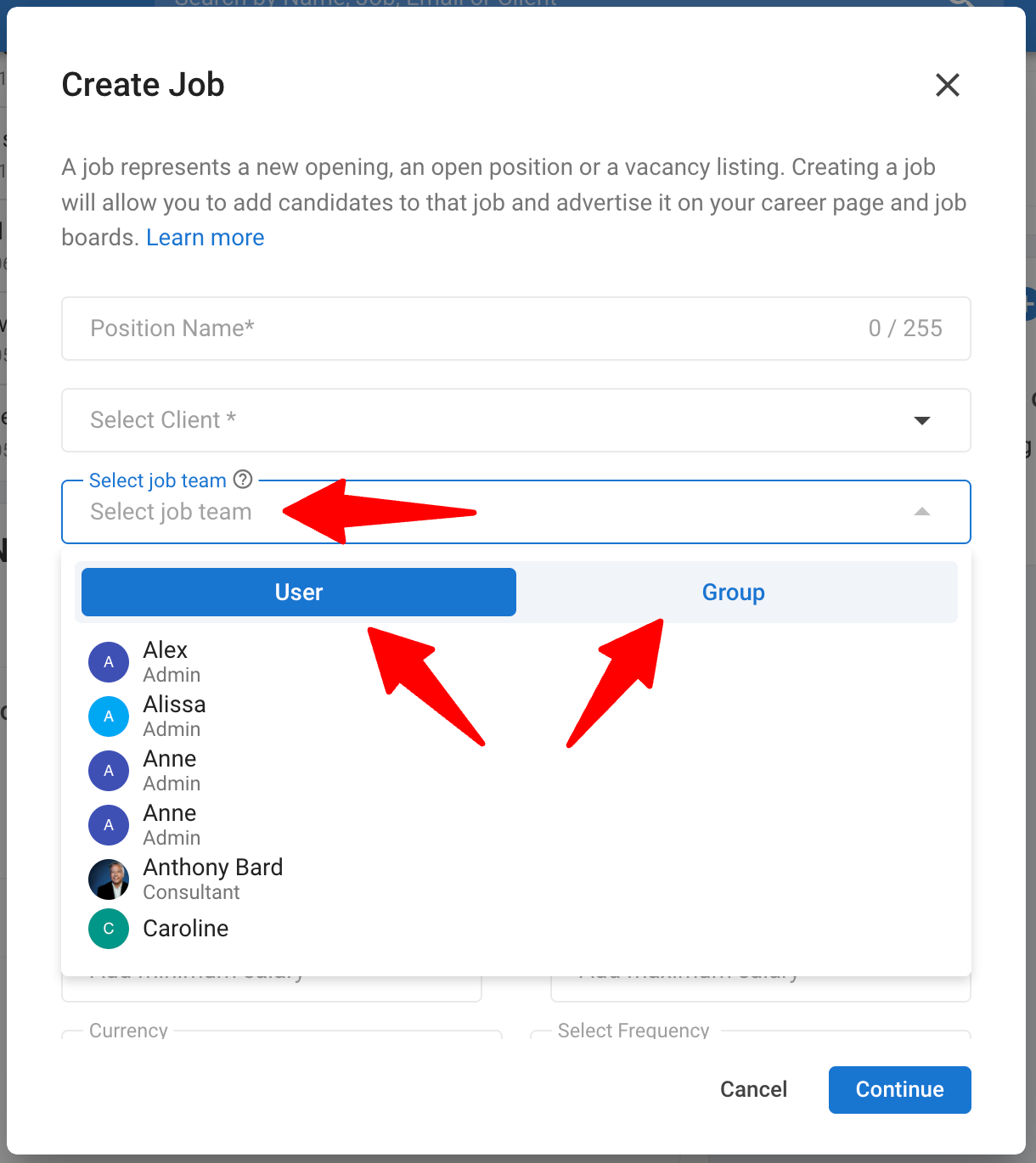
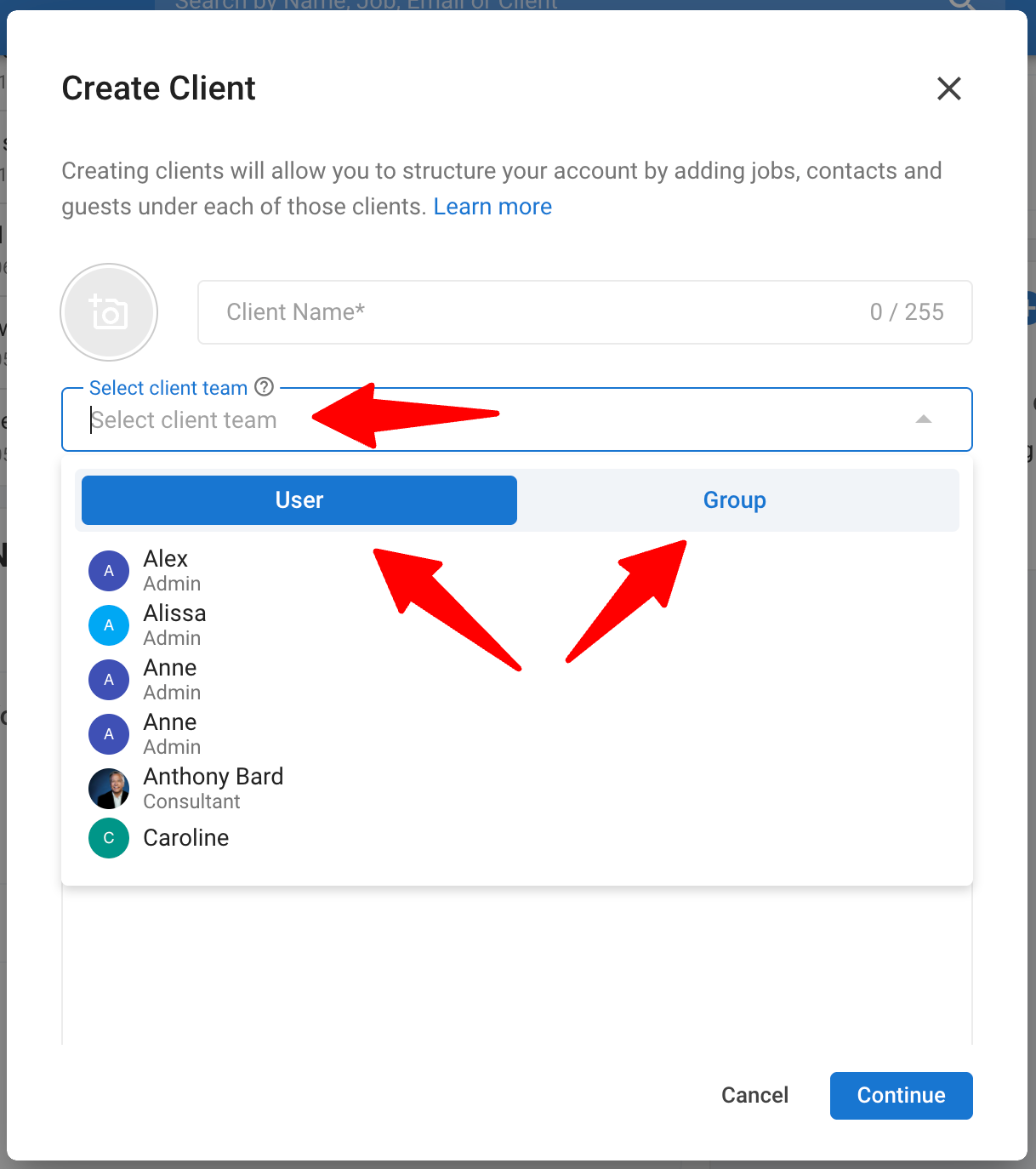
โปรดทราบว่าขึ้นอยู่กับระดับการเข้าถึงของคุณ (ผู้ดูแลระบบ, ผู้จัดการ, ที่ปรึกษา) คุณอาจได้รับอนุญาตให้เพิ่มสมาชิกทีมได้เฉพาะในบางเงื่อนไขเท่านั้น:
- ผู้ดูแลระบบสามารถเพิ่มสมาชิกทีมใด ๆ ให้กับงานหรือองค์กร (ลูกค้า/แผนก) ใด ๆ ได้ แม้ว่าพวกเขาจะไม่ได้สร้างหรือไม่ได้ถูกเพิ่มเข้าไปในรายชื่อทีมของสิ่งนั้น (ผู้ดูแลระบบมีการเข้าถึงแบบไม่จำกัด)
- ผู้จัดการสามารถเพิ่มสมาชิกทีมใด ๆ ให้กับงานหรือองค์กร (ลูกค้า/แผนก) ใด ๆ ที่พวกเขาสร้างหรือถูกเพิ่มเข้าไป
- ที่ปรึกษาสามารถเพิ่มสมาชิกทีมใด ๆ ให้กับงานหรือองค์กร (ลูกค้า/แผนก) ใด ๆ ที่พวกเขาถูกเพิ่มเข้าไป